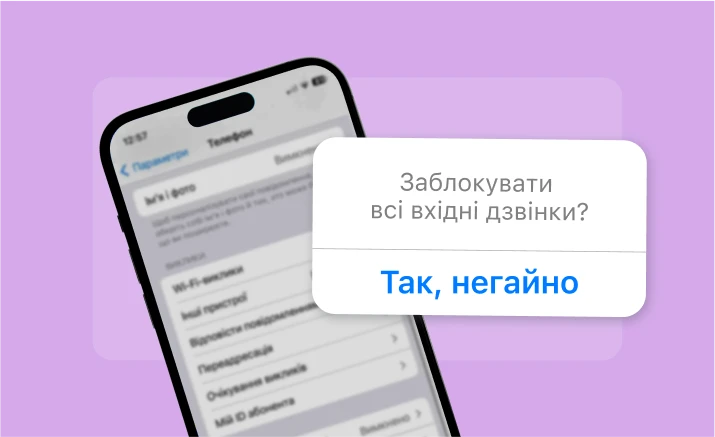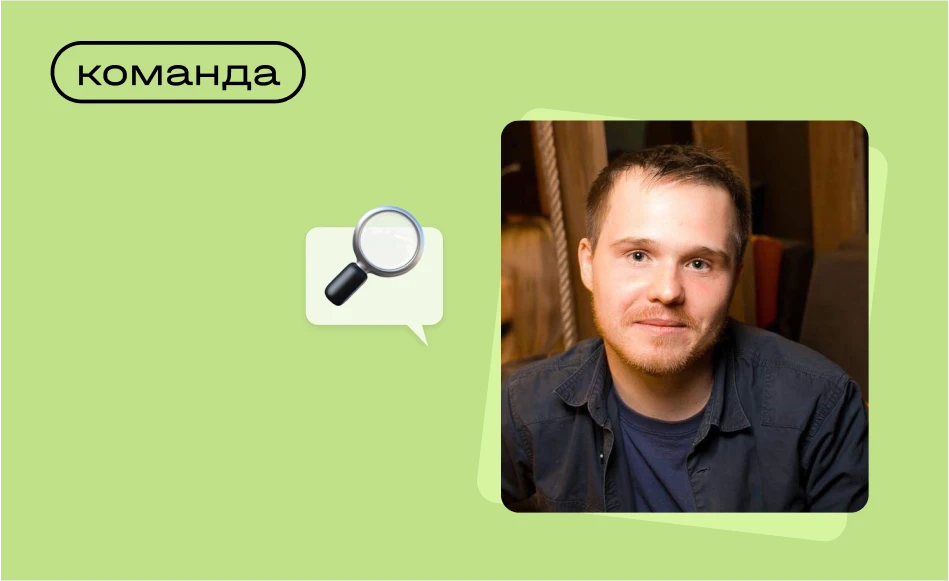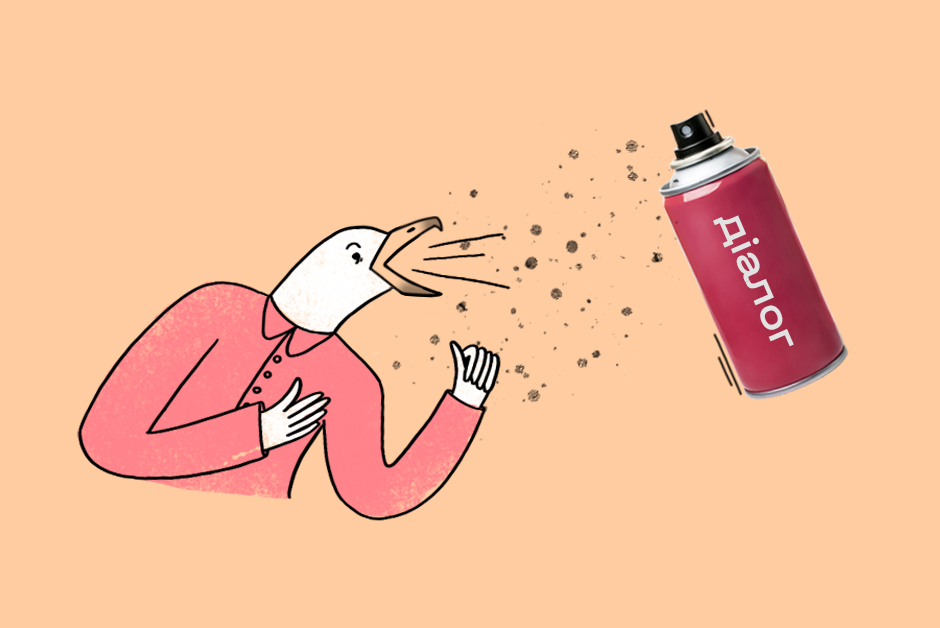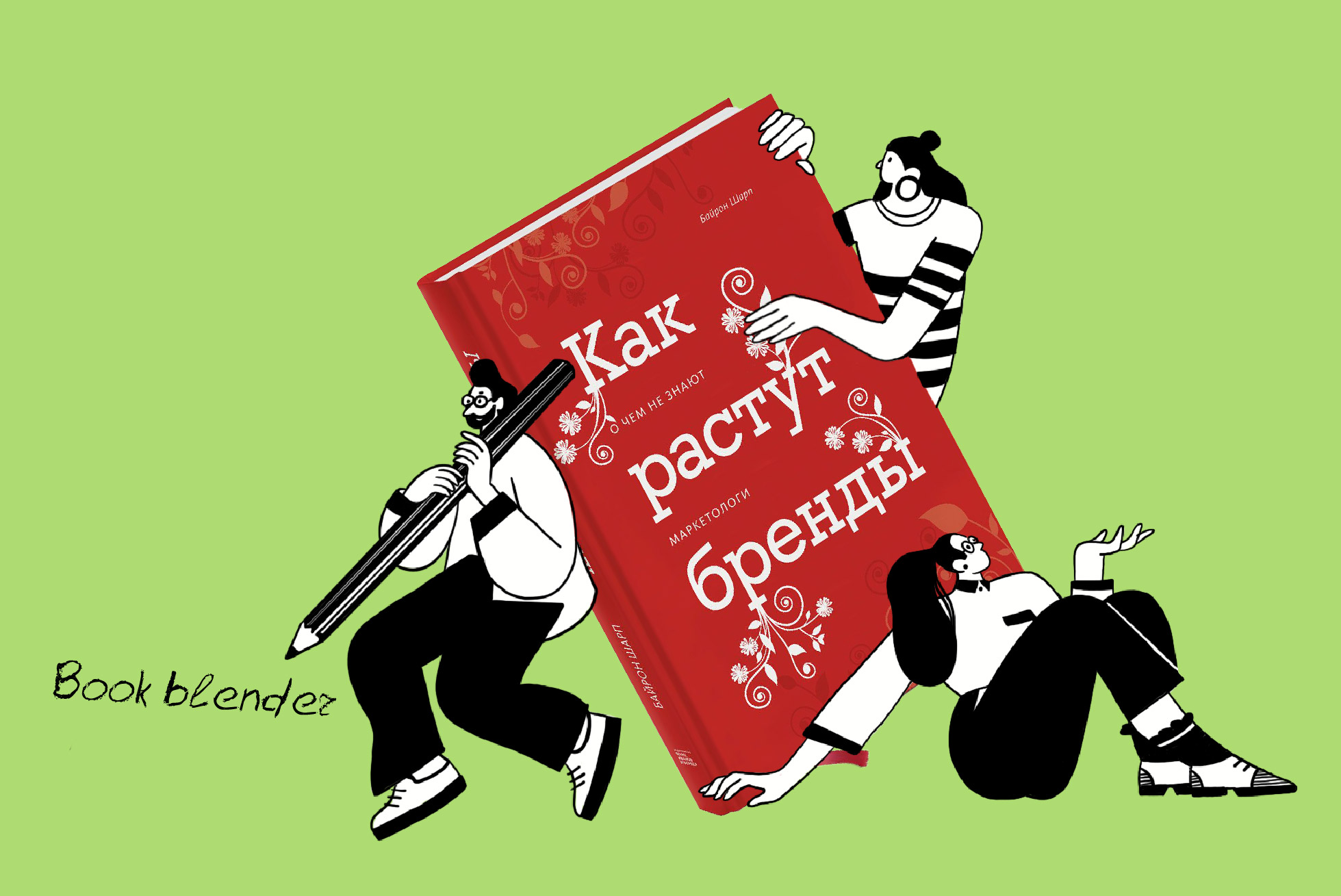Щодня ми тримаємо в голові купу рутинних справ: купити продукти, записатися до лікаря, поповнити мобільний, щоб не залишитися без зв'язку. Ці маленькі нотифікації «з'їдають» ресурс нашої оперативної пам'яті. А якщо ми щось забуваємо — ще й вганяють у стрес.
Зібрали 6 повсякденних завдань, які можна автоматизувати, щоб звільнити ресурси мозку для справді важливих речей.
#1. Кава, яка скінчилась
Останнє, чого хочеться перед напруженим днем, — це прокинутися і виявити, що вдома скінчилась кава. Складання списку продуктів перед походом у магазин може частково вирішити цю проблему, але є більш системний варіант: підписка на каву.
Деякі бренди мають автоматизовані послуги, коли можна оплатити підписку на весь рік і забути про подібну рутину.
Кава за підпискою – це можливість:
- відпустити контроль і не хвилюватися, чи вистачить до нової партії
- пробувати щось нове
- заощаджувати від 20 до 40%, не втрачаючи якості кави
#2. Непередбачувана погода і забута парасолька
Жарти про те, що помити машину — до дощу, а взяти парасольку — до гарантії його відсутності, давно стали швидше злісними прогнозами, ніж самим гумором.
Тренер із тайм-менеджменту та ведуча подкасту It's About Time Анна Дірмон Корнік вирішила цю проблему, встановивши застосунок-синоптик за допомогою сайту з оптимізації рутини IFTTT.com
Щоразу, коли в районі зазначеної вами геолокації прогнозуються дощі чи грози, IFTTT автоматично додає подію у календар на певний день.
Як це зробити?
1. Створіть обліковий запис на сайті IFTTT.com
2. Виберіть застосунок, який хочете синхронізувати. Лайфхак: топові Applets, з яких користувачі найчастіше розпочинають роботу із сервісом, зібрані тут.
3. Виберіть застосунок із прогнозом погоди, наприклад, Weather Underground, та натисніть Click to connect.
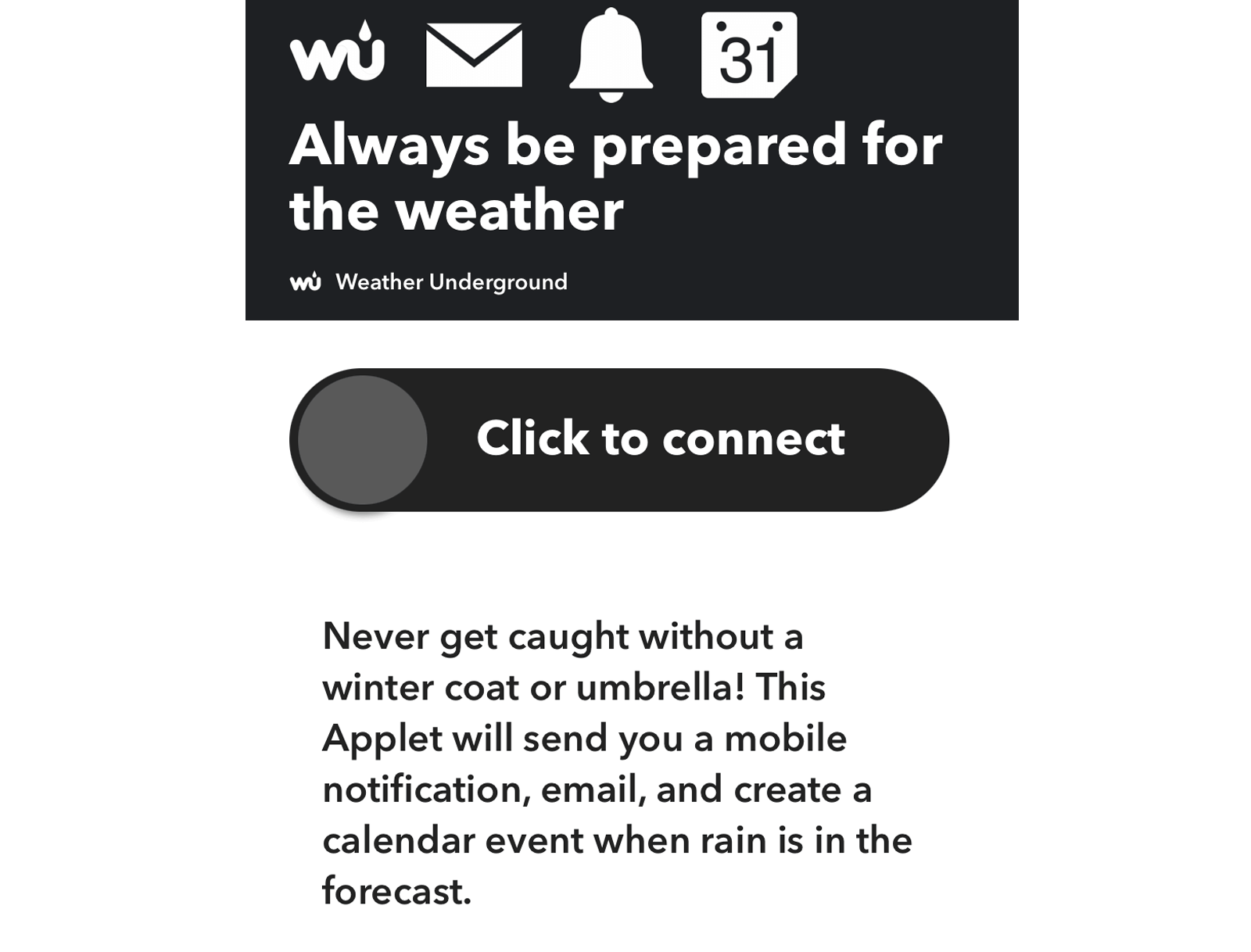
4. Зв'яжіть застосунок із акаунтом Google, в календар якого потрібно додавати сповіщення про погоду.
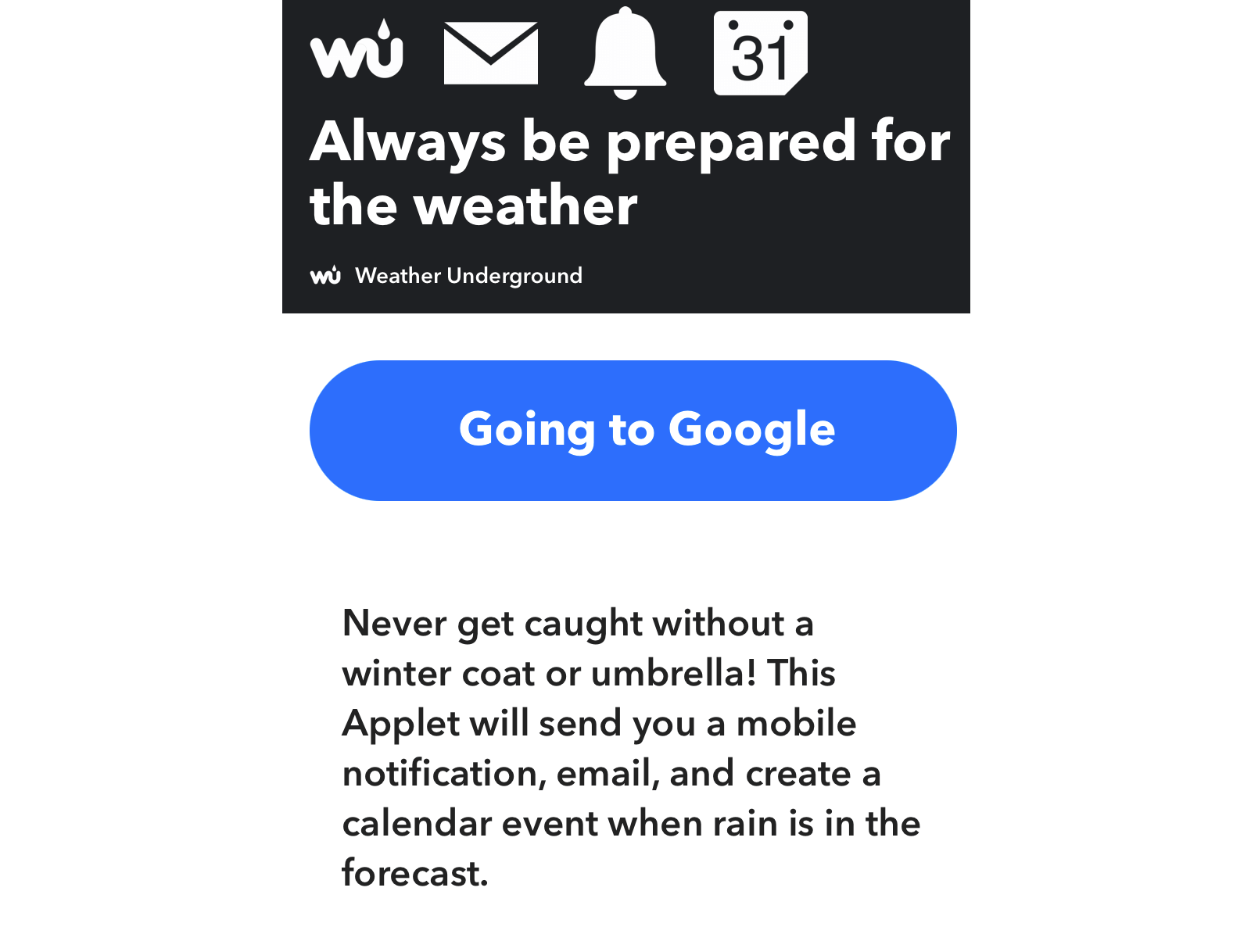

5. Виберіть свою геолокацію (разово, застосунок не вимагає доступу до місцезнаходження) та тригер, про який вас потрібно попереджати (дощ, сніг, сонячна погода).
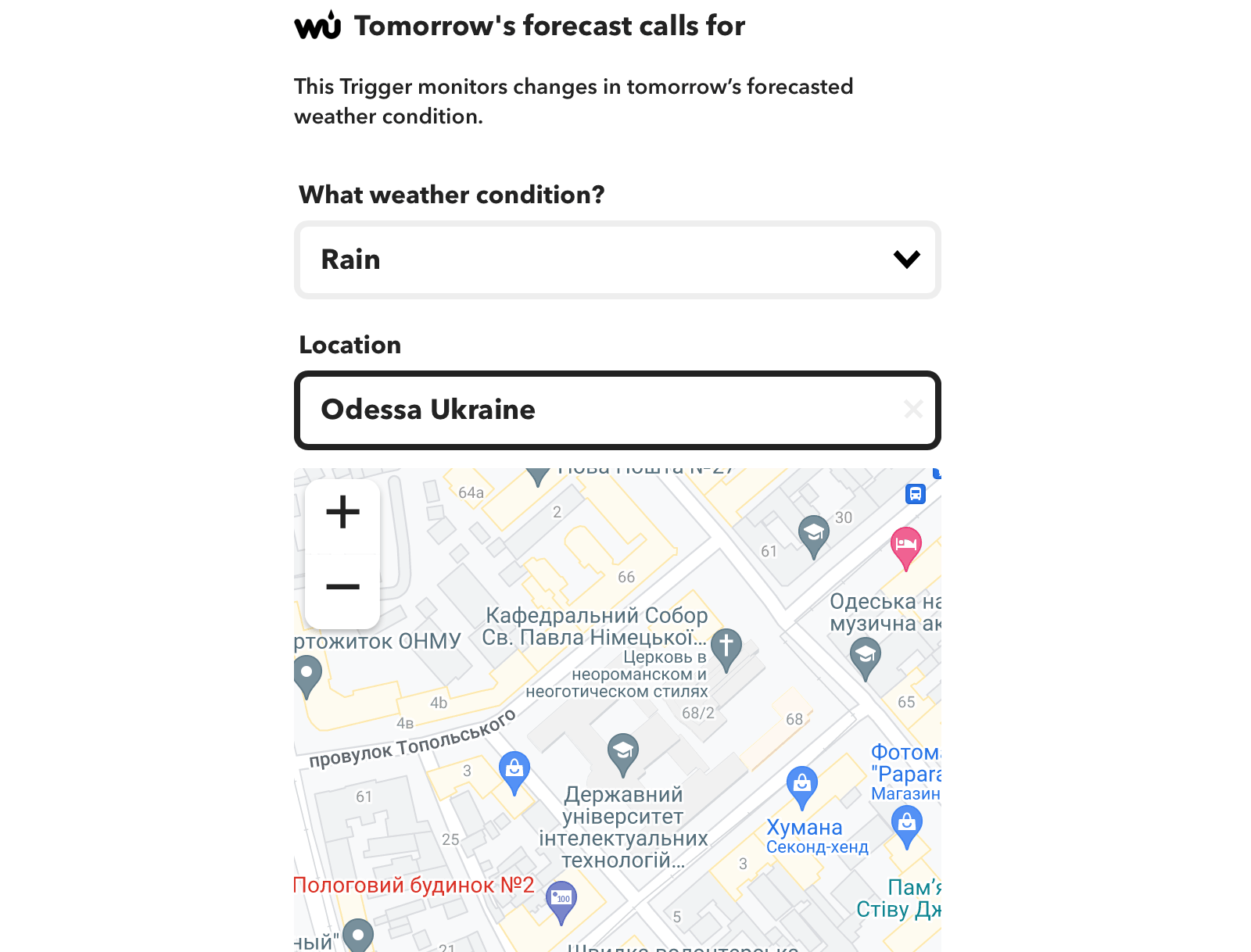
6. Перевірте пошту й акаунт Google Calendar ще раз. Також доступний вибір тексту сповіщення і температурної шкали (Цельсій/Фаренгейт). Формулювання повідомлення можна змінювати, але враховуйте, що застосунок підтримує лише англійську мову.
У безкоштовній версії сайту доступно 5 застосунків, які можна пов'язати з календарем, обліковим записом телефону та комп'ютера. Платний варіант із великою кількістю застосунків коштує від 5 грн до $11 на місяць.
#3. Протермінована комуналка
За 5 хвилин до важливої Zoom-зустрічі виявити, що ви забули заплатити за інтернет — неприємно. Те саме стосується й інших обов'язкових щомісячних платежів: поповнення мобільного або заняття з репетитором.
Щоб звільнити голову та не витрачати сили на складання складної логістики, налаштуйте автоматичну оплату прямо з рахунку.
Як це зробити в monobank:
1. Зайдіть у застосунок і відкрийте розділ «Інші платежі».
2. Створіть папку.
3. Виберіть, який платіж вам потрібен: на рахунок IBAN, поповнення телефону, картки чи благодійність.
4. Введіть реквізити одержувача та суму поповнення, налаштуйте частоту і виберіть, чи хочете ви вручну підтверджувати оплату, чи вона може відбуватися автоматично.
З комунальними платежами ця функція не дуже зручна, оскільки в папці просто підтягується сума заборгованості за адресою. Варіанта «списувати за замовчуванням» немає, і послуги все ж таки доведеться сплатити вручну.
Банк проводить автоплатежі в заданий день о 9-й ранку.
Як це зробити в ПриватБанку:
Налаштувати регулярні платежі в Приваті можна в онлайн-банкінгу, терміналі або відділенні банку.
У Приват24:
1. Відкрийте розділ «Календар платежів» та знайдіть рядок «Створити регулярний платіж».
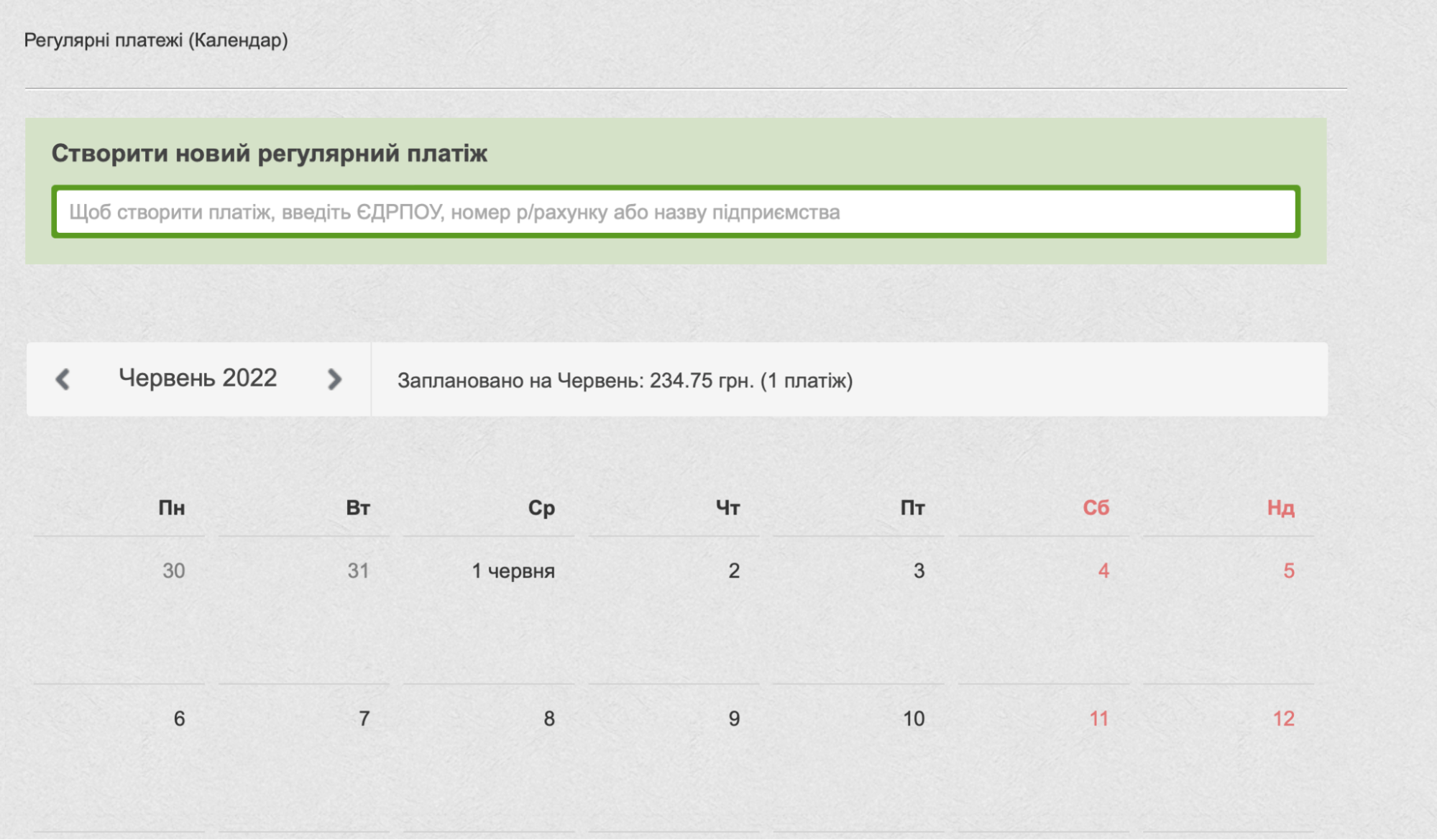
2. Введіть назву компанії або інші дані одержувача.
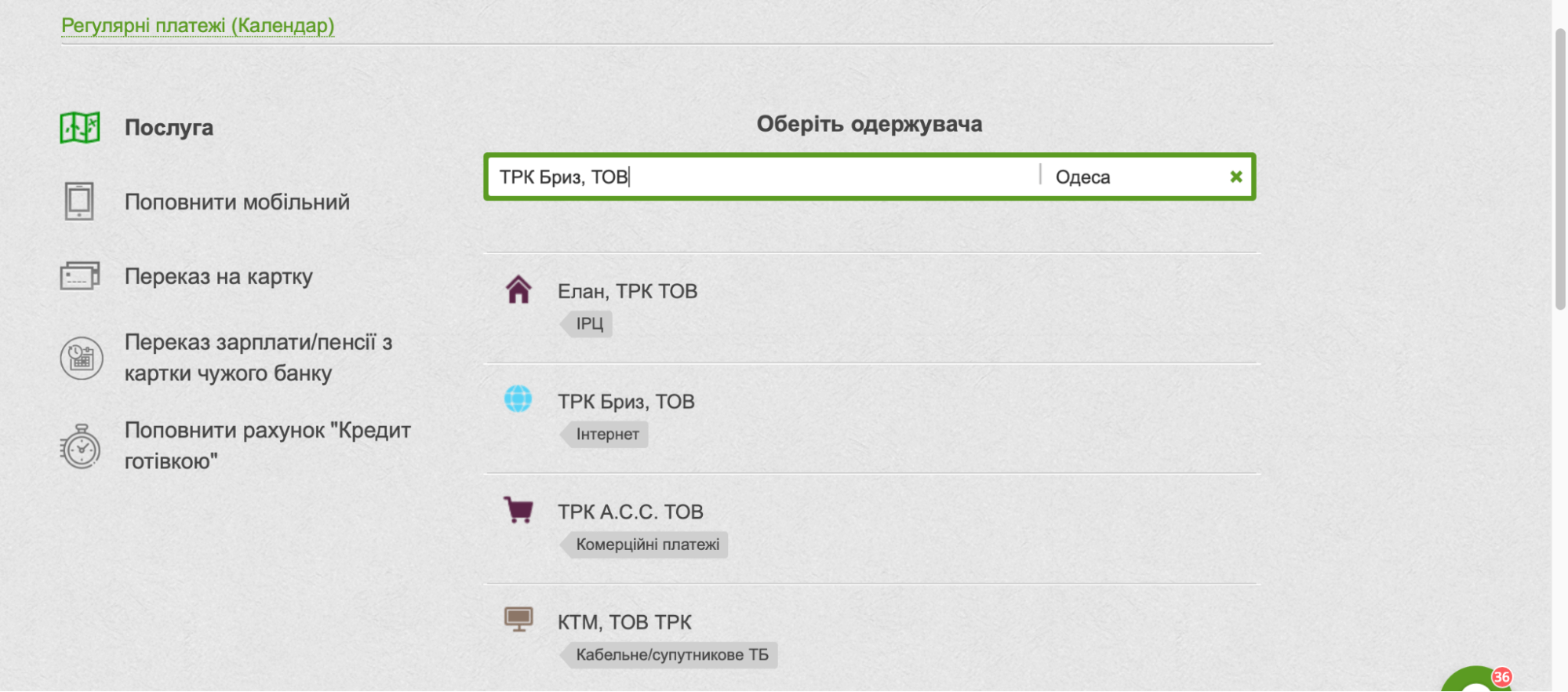
3. Додайте необхідні дані: адресу або номер особового рахунку, суму та інші деталі, а потім натисніть на галочку «Регулярний платіж».

#4. Список справ
Науковці з Гарварда довели: людина може пам'ятати не більше 7 завдань, а працювати — із ще меншою кількістю. Нейробіологи радять будь-які справи, які ви не плануєте виконати прямо зараз, переносити в таск-менеджер, нотатки або на банальний папір.
Аби на початку дня приблизно розуміти свою зайнятість і потрібну дозу кофеїну для виживання, можна налаштувати отримання розкладу з Google Calendar на пошту. Зведений лист з такою інформацією буде надходити на електронну адресу щодня о 5 ранку (налаштування за замовчуванням) або в той час, який вам зручний.
Вмикати цю опцію потрібно для кожного конкретного календаря у його налаштуваннях. Клацніть на «Інші повідомлення» та активуйте розділ «Розклад на день».
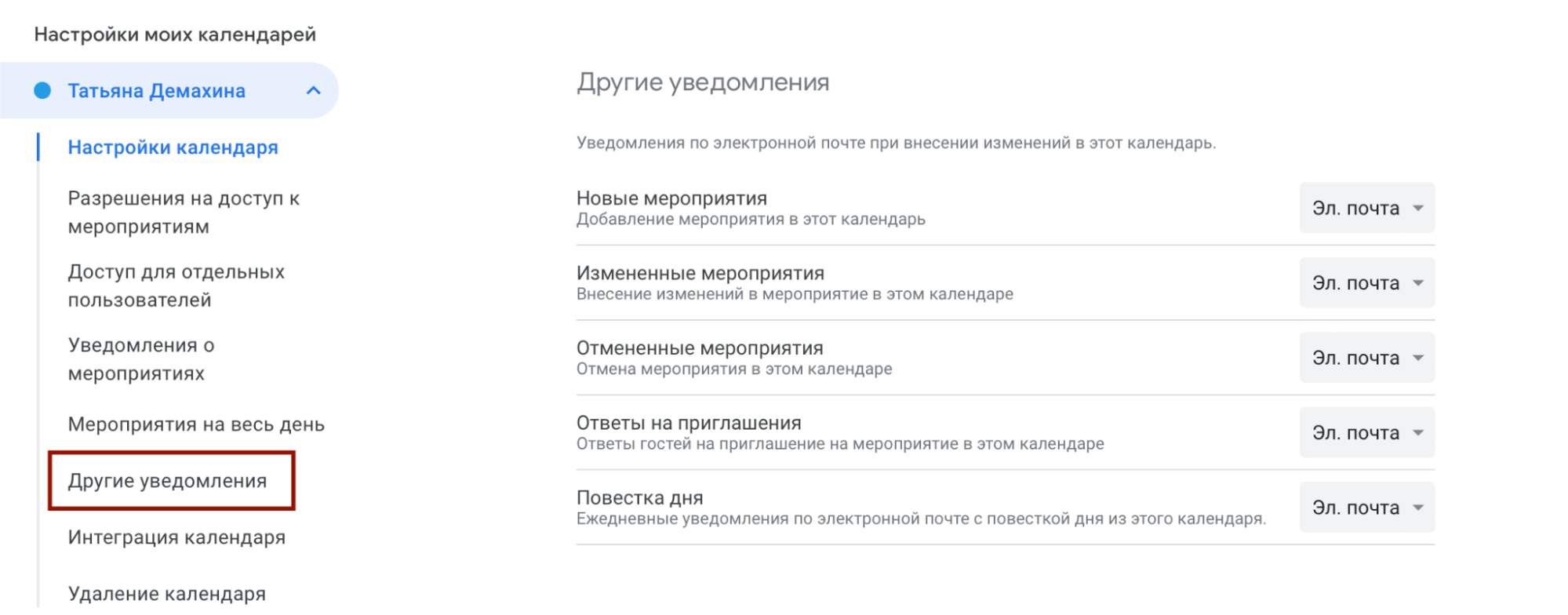
#5. Візуальні налаштування пошти
За даними нового дослідження EarthWeb, у середньому людина надсилає близько 40 імейлів на день, а отримує по 100-150 листів. Щоб зменшити час на орієнтацію в потоці робочого листування, розсилок інтернет-магазинів або повідомлень від друзів, використовуйте візуальні фільтри. Наприклад, щоб кожне послання від боса відзначалося червоним, а рахунки синім.
У фільтрах поштових сервісів можна зробити так, щоб певні електронні листи були позначені вибраним кольором, позначені як важливі або автоматично надсилалися в кошик/спам. Таким чином, перевірка вхідних займатиме кілька кліків і вимагатиме менше концентрації.
У налаштуваннях Gmail можна створити нові мітки або фільтри для автоматичного сортування листів.
Як налаштувати фільтри у Gmail:
1. Зайдіть у Налаштування → Переглянути всі налаштування
2. Перейдіть до розділу «Фільтри й заблоковані адреси»
3. Введіть потрібну поштову адресу, натисніть «Створити фільтр» та виберіть потрібні налаштування
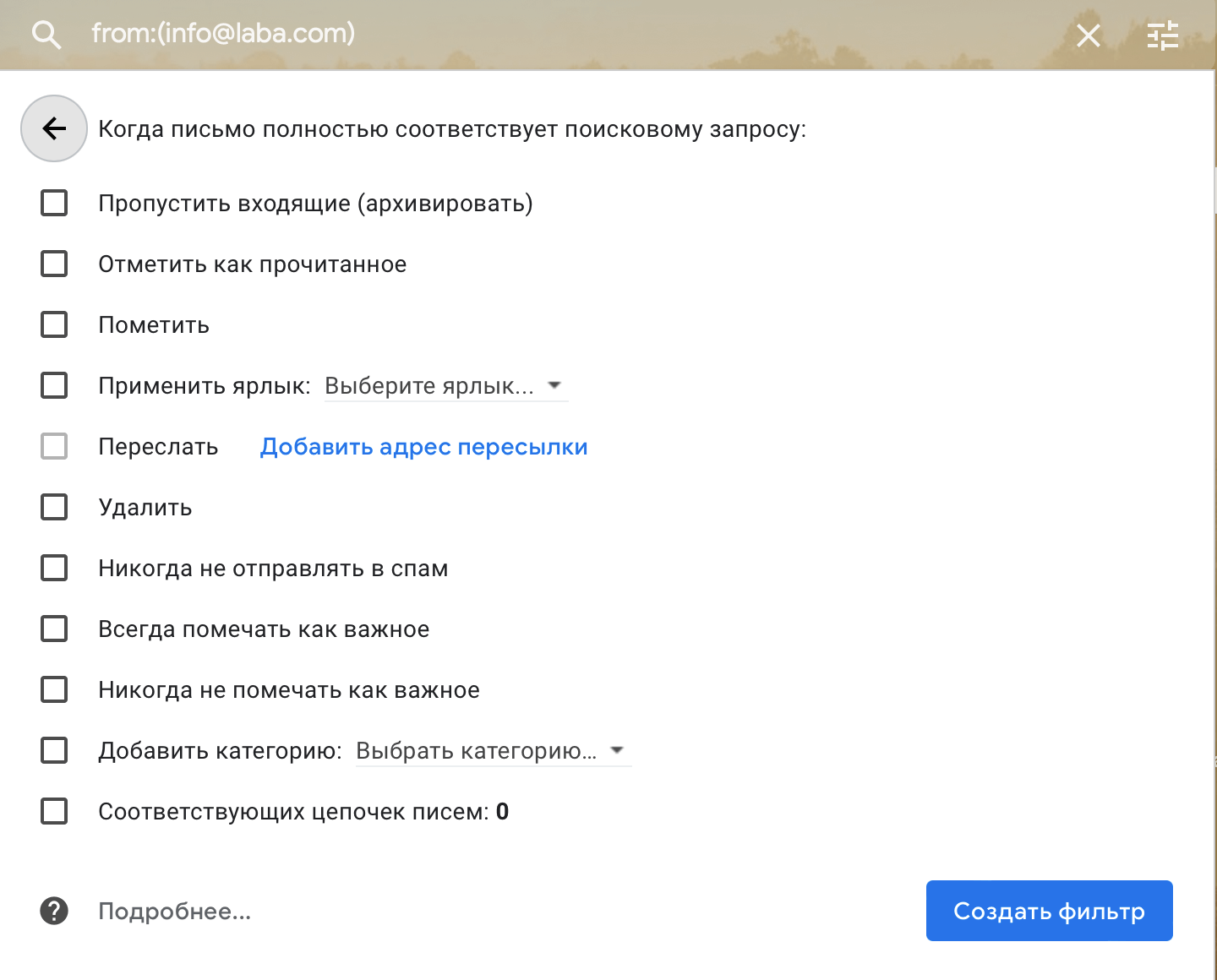
#6. Примітки до нарад
Практика ведення фоллоу-апів після мітингів допомагає не проґавити нічого важливого. Проте робити нотатки вручну під час зустрічей онлайн не обов'язково: можна автоматизувати це завдання за допомогою інструменту Otter Assistant. З дозволу учасників він може транскрибувати відеоконференції для Zoom, Microsoft Teams та Google Meet.


Бажаєте отримувати дайджест статей?